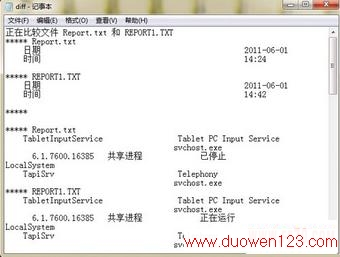问:系统优化,服务的优化很重要,在很多的优化技巧中,我们都看到了优化系统服务项的技巧,不能否认关闭某些不需要的服务确实可以让系统减负,可是如果每次手动来进行设置的话,或许会比较麻烦。比如重装系统之后,或者是在别人的电脑上来优化,虽然网上有很多优化服务项的批处理程序,但是很多都不靠谱,用了之后会出现各种问题。有没有什么好的方案来解决此问题?
答:这里介绍一个技巧,使用常用的硬件监控软件“EVEREST(AIDA64)”,可以快速知道哪些服务项被更改了,便于快速地进行设置。
虽然EVEREST现在已经改名叫做AIDA64,但是功能没有太大的变化,我们可以按照如下的步骤进行操作——
1)在优化系统服务项、关闭了某些不需要的服务之后,打开EVEREST,点击“系统服务”-“服务”,这里可以查看到系统服务的情况,右键点击“服务”,选择“快速报告”,以纯文本的方式查看,再将报告保存为文本文件,这里命名为“report.txt”。

2)在同样系统的新电脑或者是重装系统之后,按照上面的步骤操作,保存报告文件,这里命名为“report1.txt”。
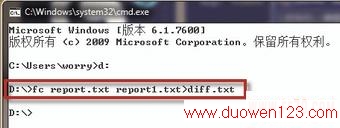
3)进入CMD命令行模式,进入报告文件所在的文件夹,比如这里我将两个报告文件存放在D盘的根目录下,输入“D:”进入D盘根目录,接下来输入命令“fc report.txt report1.txt>diff.txt”,在D盘根目录下会生成一个文件名为“diff.txt”的文本文件,打开之后就可以看到两个报告文件的对比情况,可以清楚地知道哪些服务进行了更改,从而便于快速地进行服务的设置。